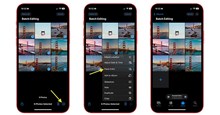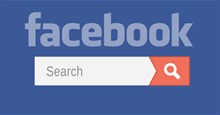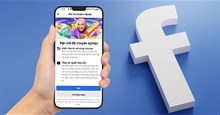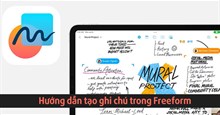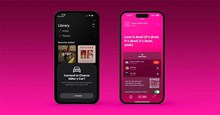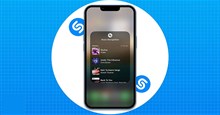Cách thêm Facebook Widget ra màn hình khóa trên iOS 16
Sau khi cập nhật bản iOS 16, thì điện thoại iPhone của mình có thêm thật nhiều tính năng vô cùng hữu ích và một trong những tính năng đang được nhiều quan tâm thì không thể không kể đến việc thêm Facebook Widget ra màn hình khóa iPhone. Với tính năng hữu ích này, sẽ giúp cho người dùng có thể dễ dàng đọc thông báo của Facebook, cũng như nhận thông báo sinh nhật của bạn bè Facebook. Tuy nhiên, hiện tại bạn đang không biết phải làm thế nào để sử dụng tính năng này, để nhận, đọc nhanh thông báo của Facebook trên màn hình khóa của iOS 16.
iOS 16 là hệ điều hành mới được hãng Apple cập nhật và cho ra mắt chính thức trong thời gian vừa qua. Với bản cập nhật mới này, thì điện thoại iPhone của mình có thêm thật nhiều tính năng hữu ích, một trong số đó thì không thể không kể đến tùy chỉnh Widget trên màn hình khóa của iPhone. Hôm nay, Download.com.vn sẽ giới thiệu đến cho mọi người bài viết hướng dẫn cài Facebook Widget ra màn hình khóa trên iOS 16, xin mời các bạn cùng tham khảo.
Hướng dẫn cài Facebook widget trên iPhone nhận thông báo nhanh
Hướng dẫn nhanh:
Cập nhật ứng dụng Facebook lên bản mới nhất > Chạm và giữ vào màn hình khóa iPhone > Nhấn vào nút Tùy chỉnh > Ấn vào mục Thêm tiện ích > Chọn và chạm vào mục Facebook > Chạm vào widget hoặc kéo widget vào khung tiện ích > Nhấn vào nút Xong > Ấn vào nút Đặt làm cặp hình nền > Hoàn tất việc cài đặt Facebook Widget.
Hướng dẫn chi tiết:
Bước 1: Để sử dụng tính năng này, thì trước tiên các bạn cần phải cập nhật Facebook lên bản mới nhất.
Bước 2: Sau đó, chúng ta sẽ nhấn và giữ vào màn hình khóa của điện thoại iPhone, rồi ấn vào nút Tùy chỉnh ở phía bên dưới màn hình.
Bước 3: Khi này, tại giao diện tùy chỉnh màn hình khóa, chạm vào mục Thêm tiện ích.
Bước 4: Ở khung cửa sổ Thêm tiện ích lúc này, di chuyển màn hình xuống phía dưới và nhấn vào ứng dụng Facebook.
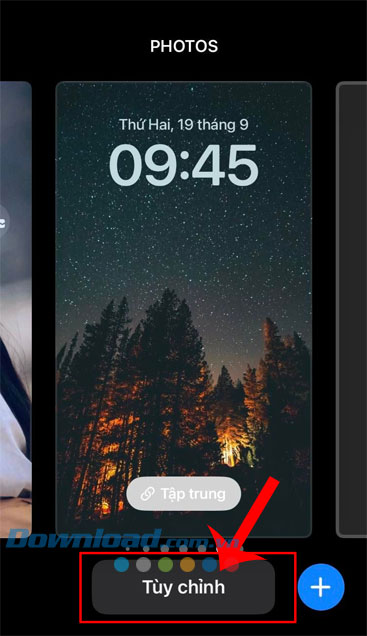
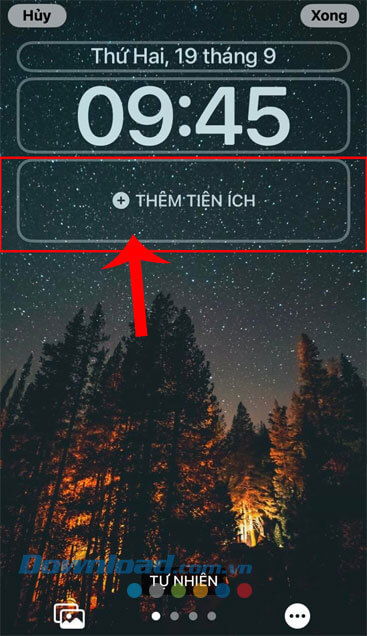
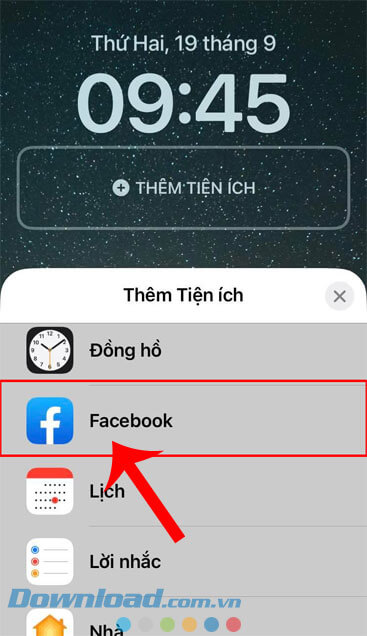
Bước 5: Bây giờ, các bạn sẽ thấy được có 2 kiểu: Facebook Widget gồm Birthday at a Glance để nhận nhanh thông tin ngày sinh nhật của tất cả bạn bè Facebook và Top Updates xem nhanh các thông tin mới nhất từ bạn bè trên Facebook.
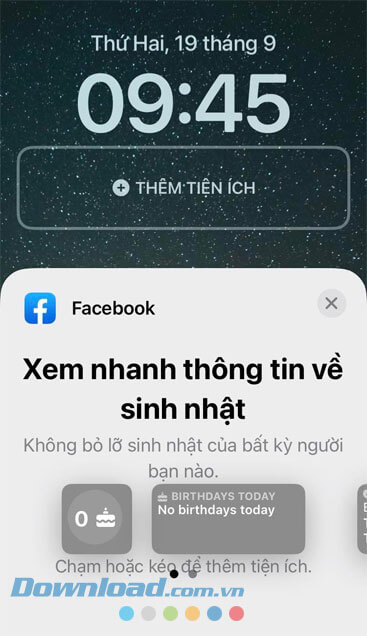
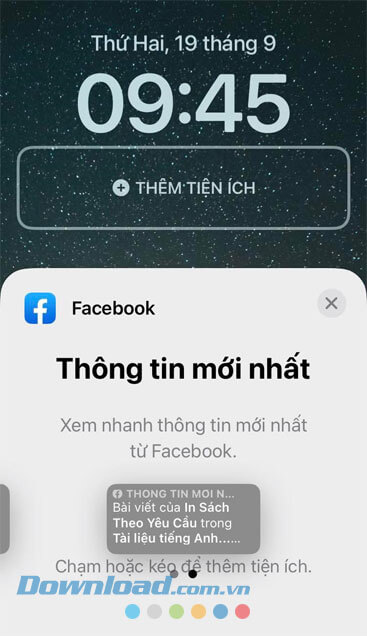
Tại đây, ấn vào widget hoặc kéo widget mà mình muốn hiển thị lên màn hình khóa iPhone vào khung tiện ích.
Tuy nhiên, nếu trên màn hình iPhone hiển thị khung cửa sổ thông báo “Xóa tiện ích”, thì chúng ta cần phải xóa tiện ích khác thì mới có thể cài đặt được Facebook Widget.
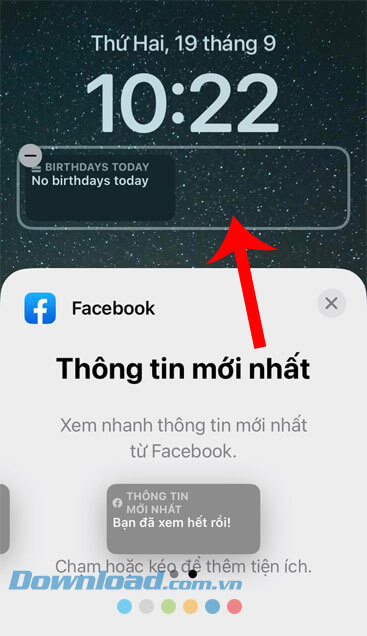
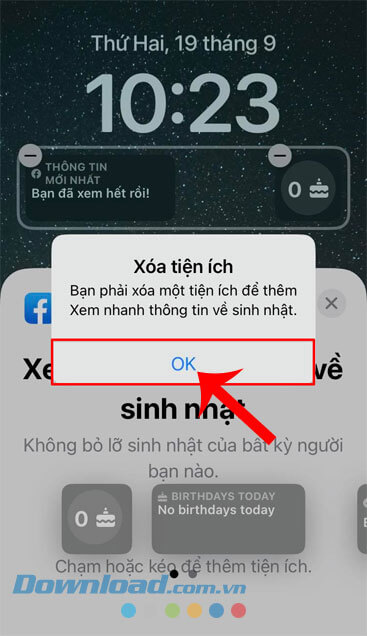
Bước 6: Lúc này khi đã cài đặt Facebook Widget, chạm vào nút Xong ở góc bên phải phía trên màn hình.
Bước 7: Tiếp theo, các bạn hãy nhấn vào nút Đặt làm cặp hình nền và hoàn tất quá trình cài đặt Facebook Widget trên màn hình khóa iPhone, từ đó nhận nhanh thông báo trên Facebook.
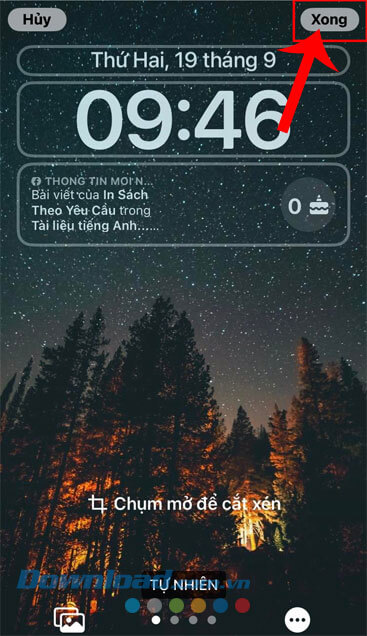

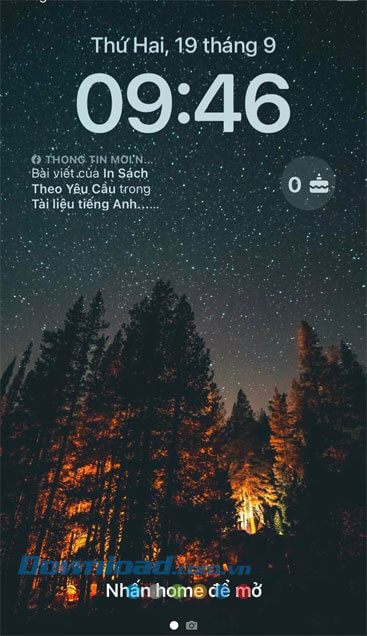
Video hướng dẫn thêm Facebook Widget ra màn hình khóa trên iOS 16
Hy vọng rằng sau khi theo dõi bài viết này, thì các bạn có thể dễ dàng và nhanh chóng cài đặt thêm Facebook Widget trên màn hình khóa của iPhone từ đó sẽ nhận nhanh thông báo của ứng dụng Facebook.
Chúc các bạn thực hiện thành công!
Thủ thuật iPhone
-

Hướng dẫn xóa ứng dụng liên kết trên Facebook
-

Hướng dẫn chỉnh sửa ảnh hàng loạt trên iPhone
-

Cách khắc phục lỗi AirDrop không hoạt động trên iPhone
-

Cách ngăn người khác tải số điện thoại, email lên Facebook
-

Hướng dẫn bật chế độ chuyên nghiệp trên Facebook
-

Hướng dẫn thay màn hình khóa tự động trên iOS 16
-

Hướng dẫn tạo ghi chú trong Freeform
-

Cách khắc phục các lỗi phổ biến ở iOS 26 trên iPhone, iPad
-

Hướng dẫn kiểm tra vị trí của người khác bằng iPhone
-

iOS 17: Cách phát nhạc cùng nhau trên ô tô bằng SharePlay
-

Hướng dẫn thêm phím tắt Shazam trên iPhone để tìm bài hát nhanh chóng
-

Những mẹo cần biết khi dùng Dynamic Island